Stellen Sie ein VPX-Hochverfügbarkeitspaar mit privater IP-Adresse auf der Google Cloud Platform bereit
Sie können ein VPX-Hochverfügbarkeitspaar auf GCP mithilfe einer privaten IP-Adresse bereitstellen. Die Client-IP (VIP) muss als Alias-IP-Adresse auf dem primären Knoten konfiguriert sein. Beim Failover wird die Client-IP-Adresse auf den sekundären Knoten verschoben, damit der Datenverkehr wieder aufgenommen werden kann.
Weitere Informationen zur Hochverfügbarkeit finden Sie unter Hochverfügbarkeit.
Vorbereitung
- Lesen Sie die Einschränkungen, Hardwareanforderungen und Hinweise unter Bereitstellen einer Citrix ADC VPX-Instanz auf der Google Cloud Platform. Diese Informationen gelten auch für Bereitstellungen mit hoher Verfügbarkeit.
- Aktivieren Sie die Cloud Resource Manager-API für Ihr GCP-Projekt.
-
Erlauben Sie beim Erstellen der Instanzen vollen Zugriff auf alle Cloud-APIs.
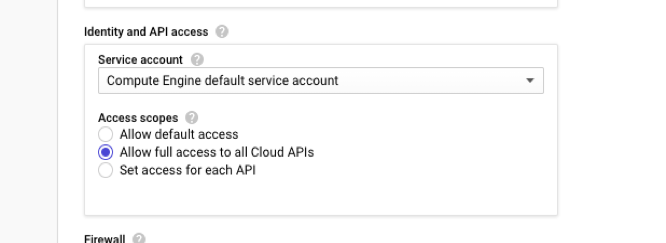
-
Stellen Sie sicher, dass Ihr GCP-Dienstkonto über die folgenden IAM-Berechtigungen verfügt:
REQUIRED_INSTANCE_IAM_PERMS = [ “compute.forwardingRules.list”, “compute.forwardingRules.setTarget”, “compute.instances.setMetadata”, "compute.instances.get", "compute.instances.list", "compute.instances.updateNetworkInterface", “compute.targetInstances.list”, “compute.targetInstances.use”, "compute.zones.list", ] <!--NeedCopy--> -
Wenn Sie externe IP-Adressen auf einer anderen Schnittstelle als der Verwaltungsschnittstelle konfiguriert haben, stellen Sie sicher, dass Ihr GCP-Dienstkonto über die folgenden zusätzlichen IAM-Berechtigungen verfügt:
REQUIRED_INSTANCE_IAM_PERMS = [ "compute.addresses.use" "compute.instances.addAccessConfig", "compute.instances.deleteAccessConfig", "compute.networks.useExternalIp", "compute.subnetworks.useExternalIp", ] <!--NeedCopy--> -
Wenn Ihre VMs keinen Internetzugang haben, müssen Sie Private Google Access im Verwaltungssubnetz aktivieren.
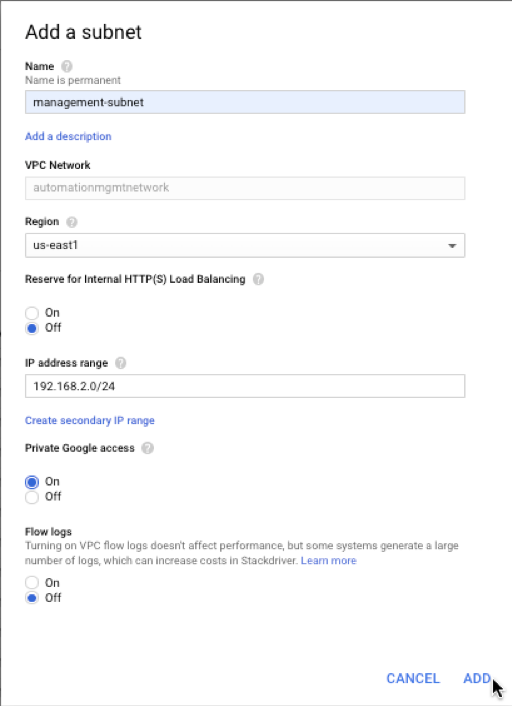
- Wenn Sie GCP-Weiterleitungsregeln auf dem primären Knoten konfiguriert haben, lesen Sie die in Unterstützung von Weiterleitungsregeln für VPX-Hochverfügbarkeitspaare auf GCP genannten Einschränkungen und Anforderungen, um sie beim Failover auf den neuen Primärknoten zu aktualisieren.
So stellen Sie ein VPX Hochverfügbarkeitspaar auf der Google Cloud Platform bereit
Hier ist eine Zusammenfassung der Bereitstellungsschritte für hohe Verfügbarkeit:
- Erstellen Sie VPC-Netzwerke in derselben Region. Zum Beispiel Asien-Ost.
- Erstellen Sie zwei VPX-Instanzen (primäre und sekundäre Knoten) in derselben Region. Sie können sich in derselben Zone oder verschiedenen Zonen befinden. Zum Beispiel Asia east-1a und Asia east-Ib.
- Konfigurieren Sie Hochverfügbarkeitseinstellungen für beide Instanzen mit den Befehlen Citrix ADC-GUI oder ADC CLI-Befehle.
Schritt 1. Erstellen von VPC-Netzwerken
Erstellen Sie VPC-Netzwerke basierend auf Ihren Anforderungen. Citrix empfiehlt Ihnen, drei VPC-Netzwerke für die Verknüpfung mit Verwaltungs-NIC, Client-NIC und Server-NIC zu erstellen.
Führen Sie die folgenden Schritte aus, um ein VPC-Netzwerk zu erstellen:
- Melden Sie sich auf der Google-Konsole an > Netzwerk > VPC-Netzwerk erstellen.
- Füllen Sie die erforderlichen Felder aus, und klicken Sie auf Erstellen.
Weitere Informationen finden Sie im Abschnitt VPC-Netzwerke erstellen unter Eine Citrix ADC VPX-Instanz auf Google Cloud Platform bereitstellen.
Schritt 2. Erstellen Sie zwei VPX-Instanzen
Erstellen Sie zwei VPX-Instanzen, indem Sie die Schritte in Szenario: Bereitstellen einer eigenständigen VPX-Instanz mit mehreren NICs und mehreren IPsbefolgen.
Wichtig:
Weisen Sie dem primären Knoten eine Client-Alias-IP-Adresse zu. Verwenden Sie nicht die interne IP-Adresse der VPX-Instanz, um den VIP zu konfigurieren.
Führen Sie die folgenden Schritte aus, um eine Client-Alias-IP-Adresse zu erstellen:
-
Navigieren Sie zur VM-Instanz und klicken Sie auf Bearbeiten.
-
Bearbeiten Sie im Fenster Netzwerkschnittstelle die Clientschnittstelle.
-
Geben Sie im Feld Alias-IP-Bereich die IP-Adresse des Client-Alias ein.
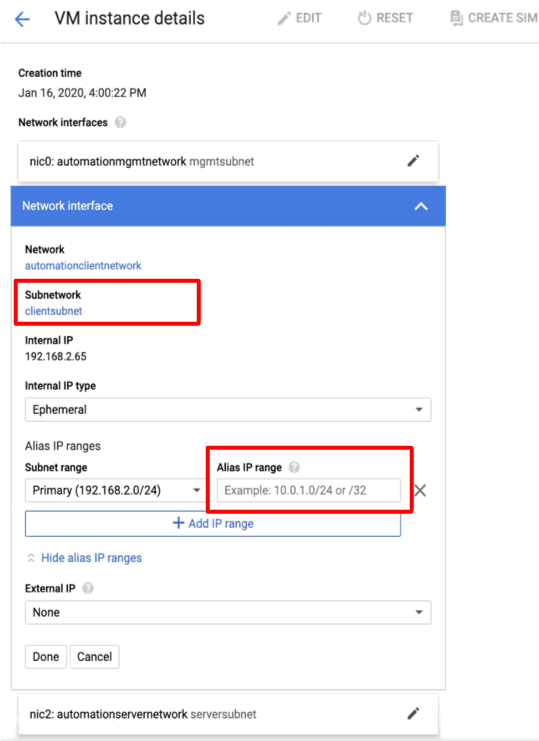

Nach dem Failover, wenn der alte Primär zur neuen Sekundärgruppe wird, wechseln die Alias-IP-Adressen von der alten primären und sind an den neuen Primärbereich angehängt.
Nachdem Sie die VPX-Instanzen konfiguriert haben, können Sie die Virtual (VIP) und Subnet IP (SNIP) -Adressen konfigurieren. Weitere Informationen finden Sie unter Konfigurieren von IP-Adressen im Besitz von Citrix ADC.
Schritt 3. Konfigurieren der Hochverfügbarkeit
Nachdem Sie die Instanzen auf der Google Cloud Platform erstellt haben, können Sie die Hochverfügbarkeit über die Citrix ADC-GUI oder CLI konfigurieren.
Konfigurieren der Hochverfügbarkeit mit der GUI
Schritt 1. Fügen Sie einen virtuellen Lastausgleichsserver hinzu. Schritt 1. Richten Sie die Hochverfügbarkeit im Modus INC Enabled auf beiden Knoten ein.
Führen Sie auf dem primären Knotendie folgenden Schritte aus:
- Melden Sie sich bei der Instanz mit dem Benutzernamen
nsrootund der Instanz-ID des Knotens von der GCP Console als Kennwort an. - Navigieren Sie zu Konfiguration > System > Hohe Verfügbarkeit > Knoten, und klicken Sie auf Hinzufügen.
- Geben Sie im Feld IP-Adresse des Remote-Knotens die private IP-Adresse der Verwaltungs-NIC des sekundären Knotens ein.
- Aktivieren Sie das Kontrollkästchen Inc-Modus (Independent Network Configuration) auf Selbstknoten aktivieren.
- Klicken Sie auf Erstellen.
Führen Sie auf dem sekundären Knotendie folgenden Schritte aus:
- Melden Sie sich bei der Instanz mit dem Benutzernamen
nsrootund der Instanz-ID des Knotens von der GCP Console als Kennwort an. - Navigieren Sie zu Konfiguration > System > Hohe Verfügbarkeit > Knoten, und klicken Sie auf Hinzufügen.
- Geben Sie im Feld IP-Adresse des Remote-Knotens die private IP-Adresse der Verwaltungs-NIC des primären Knotens ein.
- Aktivieren Sie das Kontrollkästchen Inc-Modus (Independent Network Configuration) auf Selbstknoten aktivieren.
- Klicken Sie auf Erstellen.
Bevor Sie fortfahren, stellen Sie sicher, dass der Synchronisationsstatus des sekundären Knotens auf der Seite Knoten als SUCCESS angezeigt wird.
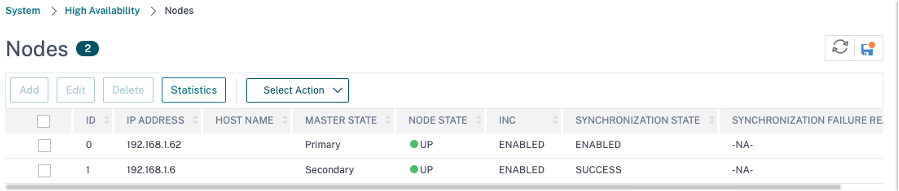
Hinweis:
Nachdem der sekundäre Knoten mit dem primären Knoten synchronisiert wurde, hat der sekundäre Knoten dieselben Anmeldeinformationen wie der primäre Knoten.
Klicken Sie auf Mehr. Navigieren Sie zu IP-Bereichs-IP-Set-Einstellungen , wählen Sie im Dropdownmenü IPSetaus und geben Sie das inSchritt 3erstellte IPSet ein.
Führen Sie auf dem primären Knoten die folgenden Schritte aus:
- Navigieren Sie zu System > Netzwerk > IPs > IPv4s, und klicken Sie auf Hinzufügen.
- So erstellen Sie eine Client-Alias-IP-Adresse (VIP):
- Geben Sie die Alias-IP-Adresse und die Netzmaske ein, die für das Client-Subnetz in der VM-Instanz konfiguriert sind.
- Wählen Sie im Feld IP-Typ die Option Virtuelle IP aus dem Dropdownmenü aus.
- Klicken Sie auf Erstellen.
- So erstellen Sie eine Server-IP-Adresse (SNIP):
- Geben Sie die interne IP-Adresse der serverorientierten Schnittstelle der Primärinstanz und Netzmaske ein, die für das Serversubnetz konfiguriert ist.
- Wählen Sie im Feld IP-Typ die Option Subnetz-IP aus dem Dropdownmenü aus.
- Klicken Sie auf Erstellen.
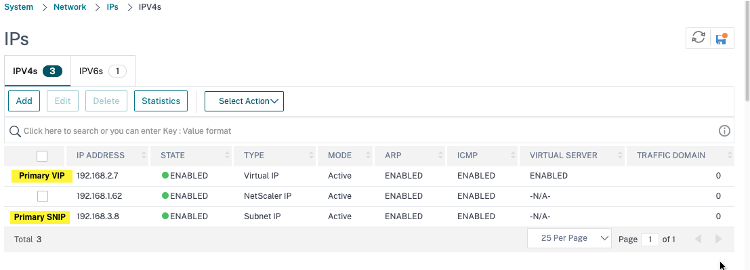
Führen Sie auf dem sekundären Knoten die folgenden Schritte aus:
- Navigieren Sie zu System > Netzwerk > IPs > IPv4s, und klicken Sie auf Hinzufügen.
- So erstellen Sie eine Client-Alias-IP-Adresse (VIP):
- Geben Sie die Alias-IP-Adresse und die Netzmaske ein, die für das Client-Subnetz in der primären VM-Instanz konfiguriert sind.
- Wählen Sie im Feld IP-Typ die Option Subnetz-IP aus dem Dropdownmenü aus.
- Klicken Sie auf Erstellen.
- So erstellen Sie eine Server-IP-Adresse (SNIP):
- Geben Sie die interne IP-Adresse der serverorientierten Schnittstelle der sekundären Instanz und Netzmaske ein, die für das Serversubnetz konfiguriert ist.
- Wählen Sie im Feld IP-Typ die Option Subnetz-IP aus dem Dropdownmenü aus.
- Klicken Sie auf Erstellen.
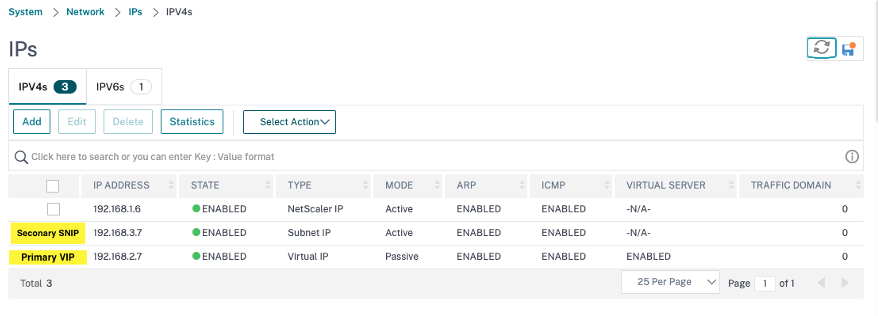
Schritt 3. Fügen Sie einen virtuellen Server in der primären Instanz hinzu. Schritt 3. Fügen Sie einen virtuellen Lastausgleichsserver auf dem primären Knoten hinzu.
- Navigieren Sie zu Konfiguration > Datenverkehrsverwaltung > Lastenausgleich > Virtuelle Server > Hinzufügen.
-
Fügen Sie die erforderlichen Werte für Name, Protokoll, IP-Adresstyp (IP-Adresse), IP-Adresse (primäre Clientalias-IP-Adresse) und Port hinzu, und klicken Sie auf OK.
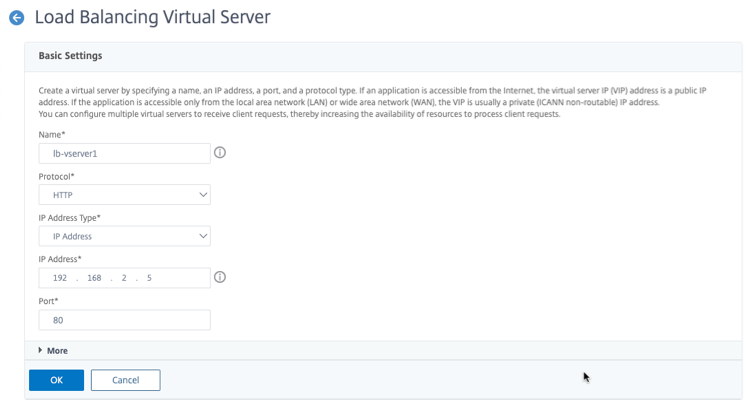
Schritt 4. Überprüfen Sie die Konfiguration. Schritt 5. Fügen Sie einen Dienst oder eine Dienstgruppe auf dem primären Knoten hinzu.
- Navigieren Sie zu Konfiguration > Traffic Management > Load Balancing > Services > Hinzufügen.
- Fügen Sie die erforderlichen Werte für Servicename, IP-Adresse, Protokoll und Port hinzu und klicken Sie auf OK.
Schritt 5. Speichern Sie die Konfiguration. Schritt 6 Binden Sie den Dienst oder die Dienstgruppe an den virtuellen Lastausgleichsserver auf dem primären Knoten.
- Navigieren Sie zu Konfiguration > Traffic Management > Load Balancing > Virtuelle Server.
- Wählen Sie den in Schritt 3konfigurierten virtuellen Lastausgleichsserver aus und klicken Sie auf Bearbeiten.
- Klicken Sie auf der Registerkarte Service- und Dienstgruppen auf Keine Load Balancing Virtual Server-Dienstbindung.
- Wählen Sie den in Schritt 4konfigurierten Dienst aus und klicken Sie auf “ Binden”.
Schritt 5. Speichern Sie die Konfiguration. Speichern Sie die Konfiguration.
Nach einem erzwungenen Failover wird der sekundäre zum neuen primären. Die Client-Alias-IP (VIP) und die Server-Alias-IP (SNIP) von der alten primären wechselt zur neuen primären.
Konfigurieren Sie Hochverfügbarkeit über die CLI
Schritt 1. Fügen Sie einen virtuellen Lastausgleichsserver hinzu. Schritt 1. Richten Sie in beiden Instanzen die Hochverfügbarkeit im INC-aktivierten Modus mithilfe der Citrix ADC CLI ein.
Geben Sie auf dem primären Knoten den folgenden Befehl ein.
add ha node 1 <sec_ip> -inc ENABLED
<!--NeedCopy-->
Geben Sie auf dem sekundären Knoten den folgenden Befehl ein.
add ha node 1 <prim_ip> -inc ENABLED
<!--NeedCopy-->
Der sec_ip bezieht sich auf die interne IP-Adresse der Verwaltungs-NIC des sekundären Knotens.
Der prim_ip bezieht sich auf die interne IP-Adresse der Verwaltungs-NIC des primären Knotens.
Klicken Sie auf Mehr. Fügen Sie auf beiden Knoten VIP und SNIP hinzu.
Geben Sie die folgenden Befehle auf den primären Knoten ein:
add ns ip <primary_client_alias_ip> <subnet> -type VIP
<!--NeedCopy-->
Hinweis:
Geben Sie die Alias-IP-Adresse und die Netzmaske ein, die für das Client-Subnetz in der VM-Instanz konfiguriert sind.
add ns ip <primary_snip> <subnet> -type SNIP
<!--NeedCopy-->
Der primary_snip bezieht sich auf die interne IP-Adresse der serverorientierten Schnittstelle der Primärinstanz.
Geben Sie die folgenden Befehle auf dem sekundären Knoten ein:
add ns ip <primary_client_alias_ip> <subnet> -type VIP
<!--NeedCopy-->
Hinweis:
Geben Sie die Alias-IP-Adresse und die Netzmaske ein, die für das Client-Subnetz in der primären VM-Instanz konfiguriert sind.
add ns ip <secondary_snip> <subnet> -type SNIP
<!--NeedCopy-->
Der secondary_snip bezieht sich auf die interne IP-Adresse der serverorientierten Schnittstelle der sekundären Instanz.
Hinweis:
Geben Sie die IP-Adresse und Netzmaske ein, die für das Serversubnetz in der VM-Instanz konfiguriert sind.
Schritt 3. Fügen Sie einen virtuellen Server in der primären Instanz hinzu. Schritt 3. Fügen Sie einen virtuellen Server auf dem primären Knoten hinzu.
Geben Sie den folgenden Befehl ein:
add <server_type> vserver <vserver_name> <protocol> <primary_client_alias_ip> <port>
<!--NeedCopy-->
Schritt 4. Überprüfen Sie die Konfiguration. Schritt 5. Fügen Sie einen Dienst oder eine Dienstgruppe auf dem primären Knoten hinzu.
Geben Sie den folgenden Befehl ein:
add service <service_name> <service_ip_address> <protocol> <port>
<!--NeedCopy-->
Schritt 5. Speichern Sie die Konfiguration. Schritt 6 Binden Sie den Dienst oder die Dienstgruppe an den virtuellen Lastausgleichsserver auf dem primären Knoten.
Geben Sie den folgenden Befehl ein:
bind <server_type> vserver <vserver_name> <service_name>
<!--NeedCopy-->
Hinweis:
Geben Sie den Befehl
save configein, um die Konfiguration zu speichern. Andernfalls gehen die Konfigurationen verloren, nachdem Sie die Instanzen neu starten.